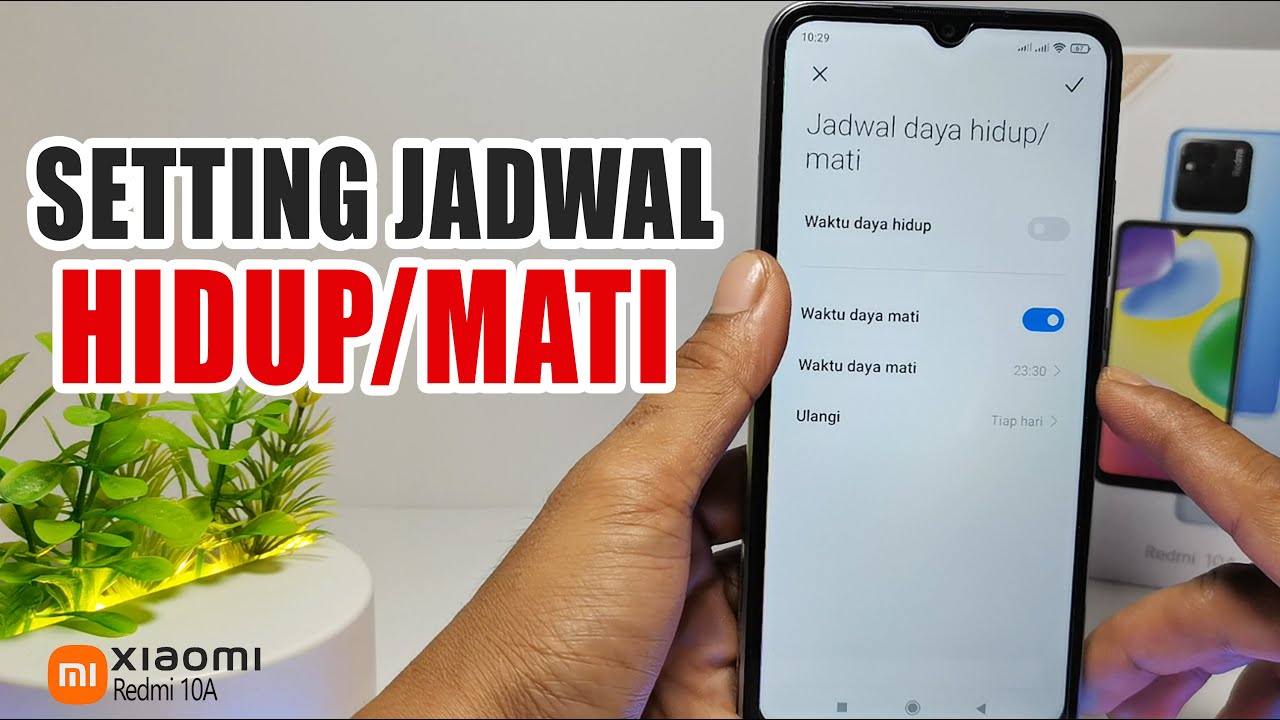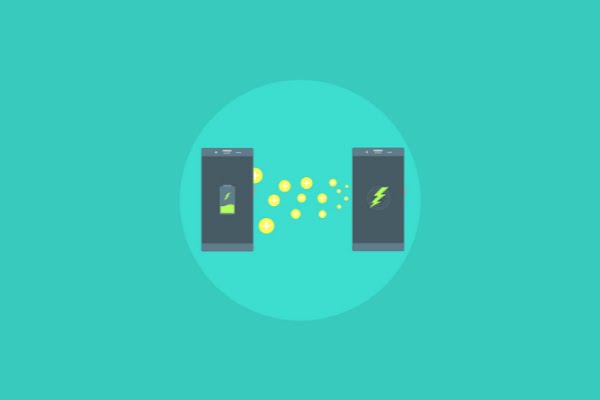(Corong Nusantara) Cara Menghubungkan Speaker Bluetooth ke PC Windows 10 – Seperti yang kita tahu, Windows 10 merupakan versi Windows terbaru dan terlengkap fiturnya. Beberapa waktu lalu juga tersiar kabar bahwasannya Windows 10 adalah seri terakhir yang dirilis oleh Microsoft. Terlepas dari itu, Windows 10 memang sudah dibekali dengan fitur canggih dan mudah digunakan.
Salah satu fiturnya yang sangat dibutuhkan pengguna yakni fitur bluetooth. Kehadiran fitur ini memudahkan kita menghubungkan laptop dengan perangkat lain melalui sambungan bluetooth. Misalnya saja menyambungkan speaker bluetooth ke PC atau laptop. Mungkin sebagian dari Anda belum tahu cara menghubungkan speaker bluetooth ke PC Windows 10. Tidak perlu khawatir dan bingung, karena pada artikel ini akan dibahas secara lengkap.
Cara Menghubungkan Speaker Bluetooth ke PC Windows 10
Beberapa tipe speaker sudah bisa ditemukan dengan mudah di pasaran sekarang ini. Sebagian speaker, khususnya keluaran terbaru umumnya sudah dibekali dengan fitur sambungan bluetooth dan Wifi. Sambungan nirkabel ini akan memudahkan Anda untuk menghubungkan speaker ke PC. Tidak seperti speaker jadul yang membutuh kabel jack 3.5mm sebagai penghubungnya.
Meskipun sudah dibekali sambungan nirkabel khususnya sambungan bluetooth, namun tidak banyak pengguna yang tahu cara menggunakannya. Di bawah ini sudah dirangkumkan cara menghubungkan speaker bluetooth ke PC Windows 10 yang mudah, yakni:
- Langkah yang pertama Anda buka menu Setting yang ada di perangkat laptop atau PC Windows 10. Menu ini bisa Anda temukan melalui Start Menu yang ada di pojok kiri bawah tampilan.
- Pada jendela Settings, Anda masuk ke opsi Devices.
- Selanjutnya Anda hidupkan fitur Bluetooth dengan klik tombol ON.
- Jika sudah aktif, selanjutnya Anda klik tombol Add Bluetooth or Other Device.
- Kemudian Anda pilih opsi Bluetooth.
- Fitur Bluetooth sudah aktif, sekarang Anda hidupkan speaker dan nyalakan juga fitur bluetoothnya.
- Pastikan mode Bluetooth di speaker sudah aktif, tandanya di PC atau laptop akan terdeteksi bluetooth dari speaker tersebut. Jika belum, Anda bisa mengecek di bagian LCD speaker bluetooth, biasanya ada tulisan “Bt”.
- Atau bisa juga dengan klik tombol M di speaker untuk mengubah mode pada speaker.
- Jika sudah terdeteksi di bluetooth PC, selanjutnya Anda klik pada nama Bluetooth dari speaker tersebut. Anda tinggal menunggu sampai kedua perangkat tersebut berhasil terhubung.
- Untuk menyelesaikan proses koneksi atau penghubungan PC dengan speaker, Anda klik saja tombol Done.
- Sekarang speaker sudah bisa Anda gunakan untuk memutar lagu, video atau yang lainnya dari PC atau laptop.
- Selesai.
Mudah bukan cara menyambungkan speaker bluetooth ke PC Windows 10 di atas? Anda tidak perlu menginstall aplikasi tambahan untuk cara koneksikan speaker ke PC atau laptop via sambungan bluetooth ini.
Cara Memutuskan Sambungan Speaker Bluetooth ke PC Windows 10
Mungkin Anda sudah selesai menggunakan speaker dan ingin memutuskan sambungannya ke laptop atau PC tadi. Sangat mudah kok, hanya dengan beberapa step saja sambungan speaker bluetooth ke PC bisa langsung terputus. Untuk langkah-langkahnya sendiri, sebagai berikut:
- Langkah yang pertama Anda masuk ke menu Settings di Windows 10.
- Kemudian masuk ke opsi Devices.
- Pada opsi Bluetooth & Other Device, Anda temukan nama bluetooth speaker yang terhubung tadi.
- Klik pada nama bluetooth speaker tersebut, kemudian klik tombol Disconnect.
- Secara otomatis kedua perangkat tersebut akan terputus.
Cara Menghubungkan Lagi Speaker Bluetooth ke PC yang Pernah Terhubung
Berbeda dengan cara yang pertama di atas, cara ini bisa dibilang lebih mudah dan simpel. Anda tidak perlu lagi melakukan yang namanya pendeteksian bluetooth dari speaker secara manual, karena ini akan berjalan secara otomatis. Fitur bluetooth di laptop akan melakukan menggunakan data sambungan yang sudah ada sebelumnya. Untuk langkah-langkahnya sendiri, sebagai berikut:
- Langkah pertama Anda masuk ke menu Settings di Windows 10.
- Kemudian masuk ke opsi Devices.
- Lalu pilih opsi Bluetooth & Other Device dan aktifkan fitur Bluetoothnya.
- Di sana Anda akan menemukan nama bluetooth dari speaker tadi, kemudian klik pada nama tersebut.
- Untuk menghubungkan, tinggal klik tombol Connect.
Itulah tadi cara menghubungkan speaker bluetooth ke PC Windows 10 yang mudah dan praktis. Semoga informasi di atas bermanfaat.